Hace algún tiempo hablamos de las variables de entorno y su papel en los sistemas operativos Windows. ¿Quieres aprender más sobre el uso de variables de entorno? Lea esta guía y aprenda a crear sus propias variables de usuario y sistema, en Windows 7 y Windows 10.
Crear sus propias variables puede resultar útil en algunos casos.
Cómo crear una variable de entorno de usuario en Windows 7 y Windows 10
Las variables de entorno de usuario están disponibles solo para su cuenta de usuario. Al crear estas variables, sus valores deben incluir rutas a ubicaciones accesibles a su cuenta de usuario.
Por ejemplo, su variable de usuario no puede apuntar a una carpeta personal de otra cuenta de usuario (como sus Documentos, Imágenes, Música, etc.)
Cómo encontrar variables de entorno en Windows
Ver las variables de entorno configuradas en Windows implica varios pasos.
En Windows 10:
- Utilice el cuadro de búsqueda para escribir " Cambiar las variables de entorno del sistema ".
- Luego haga clic o toque en el resultado de búsqueda "Cambiar variables de entorno del sistema".
- En la ventana Propiedades del sistema que aparece, haga clic en Variables de entorno .
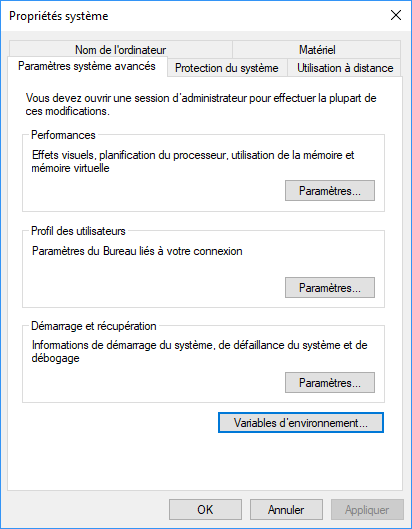
4. En la sección Variables de usuario, haga clic o toque Nuevo .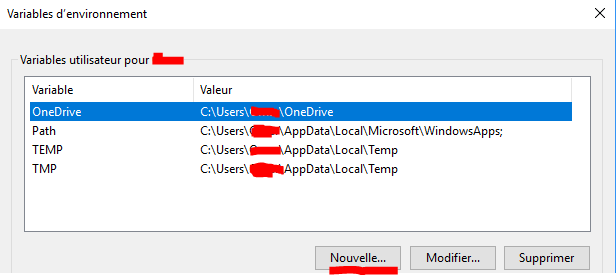
5. Se abre la ventana Nueva variable de usuario . Comience escribiendo el nombre de la variable
6. A continuación, escriba su valor. El valor puede incluir una o más rutas. Una ruta puede apuntar a una carpeta o un archivo.
También puede utilizar otras variables existentes para crear la ruta que desee. Por ejemplo, puede usar un valor como % Userprofile% \ Desktop para apuntar la variable al escritorio de su cuenta de usuario. Si desea que tenga más de un valor, separe los valores con; . Por ejemplo: ruta 1; Ruta 2; Camino 3.
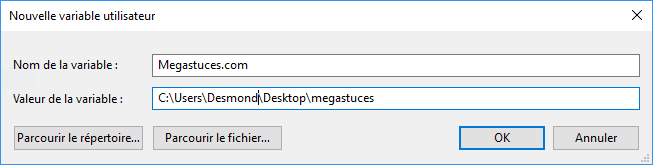
NOTA : No es obligatorio utilizar solo rutas de carpetas y archivos como valor de una variable de entorno. Dependiendo de lo que quiera hacer con la variable, también puede almacenar cadenas de texto como un valor.
Cuando haya terminado de definir la variable de usuario, haga clic en Aceptar. La nueva variable se agrega a la lista de variables de usuario, pero aún no se ha creado y aún no puede usarla.
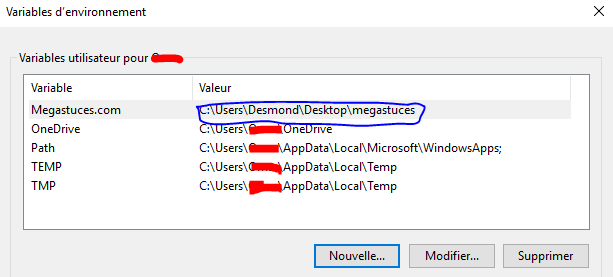
En la ventana Variables de entorno, haga clic en Aceptar para crear la nueva variable de entorno.
Para probar si la variable de usuario se creó correctamente y apunta a lo que desea, abra una ventana Ejecutar (Windows + R).
Escriba el nombre de la variable de entorno que acaba de crear, entre los signos%. Por ejemplo, para ejecutar la variable Megastuces.com que acabo de crear, tuve que escribir % Megastuces.com% . Luego presiono OK.
En mi caso abrió la carpeta de megastuces que se encuentra en la oficina.
Cómo crear una variable de entorno del sistema en Windows 7 y Windows 10
El proceso para crear variables de sistema es el mismo que para crear variables de usuario . Para asegurarse de que lo está haciendo bien, aquí hay otro ejemplo rápido:
- En la sección Variables del sistema, haga clic o toque Nuevo.
- Se abre la ventana Nueva variable de sistema.
- Complete el nombre de la variable y su valor. Puede agregar varios valores a una variable. Todo lo que necesita hacer es separarlos con; .
Recuerde: si especifica una ruta como valor para una variable del sistema, esa ruta debe ser accesible para todas las cuentas de usuario. Si esta ruta apunta a una ubicación a la que solo tiene acceso una cuenta de usuario, debe crear una variable de usuario en lugar de una variable de sistema.
- Cuando haya terminado de personalizar la nueva variable del sistema, haga clic o toque Aceptar.
- La nueva variable se agrega a la lista de variables del sistema, pero aún no se crea.
- En la ventana Variables de entorno , haga clic o toque Aceptar para crear la nueva variable de entorno.
El proceso involucrado para crear variables de entorno en Windows 7 y Windows 10 no es complicado. Sin embargo, antes de usarlo, primero debe probar creando algunas variables de usuario seguras, que no afectan el funcionamiento del sistema.



